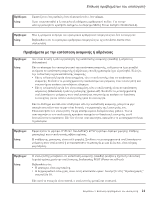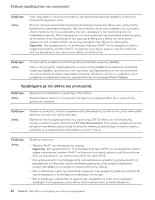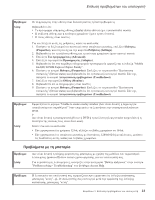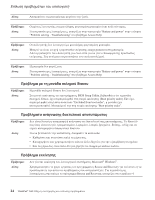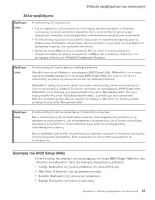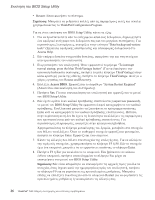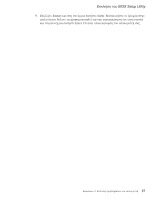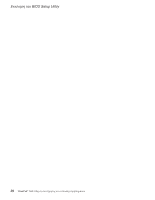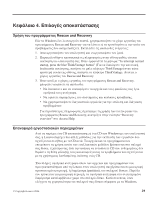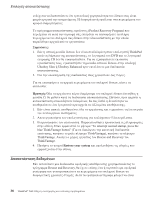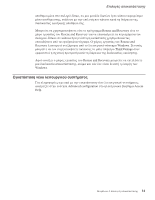Lenovo ThinkPad X60s (Greek) Service and Troubleshooting Guide - Page 34
Εκκ´νηση, του, Setup, Utility
 |
View all Lenovo ThinkPad X60s manuals
Add to My Manuals
Save this manual to your list of manuals |
Page 34 highlights
BIOS Setup Utility v Restart ThinkPad Configuration Program. BIOS Setup Utility 1 Data backup-and-restore tools Access Help. 2 3 To interrupt normal startup, press the blue ThinkVantage button ThinkVantage ThinkVantage Rescue and Recovery. 4 Access BIOS System Restart Required 5 Yes BIOS Setup Utility. 6 supervisor password BIOS Setup Utility Enter Enter 7 F5 F6 Enter. 8 F3 Esc Esc BIOS Setup Utility F9 Restart 26 ThinkPad® X60
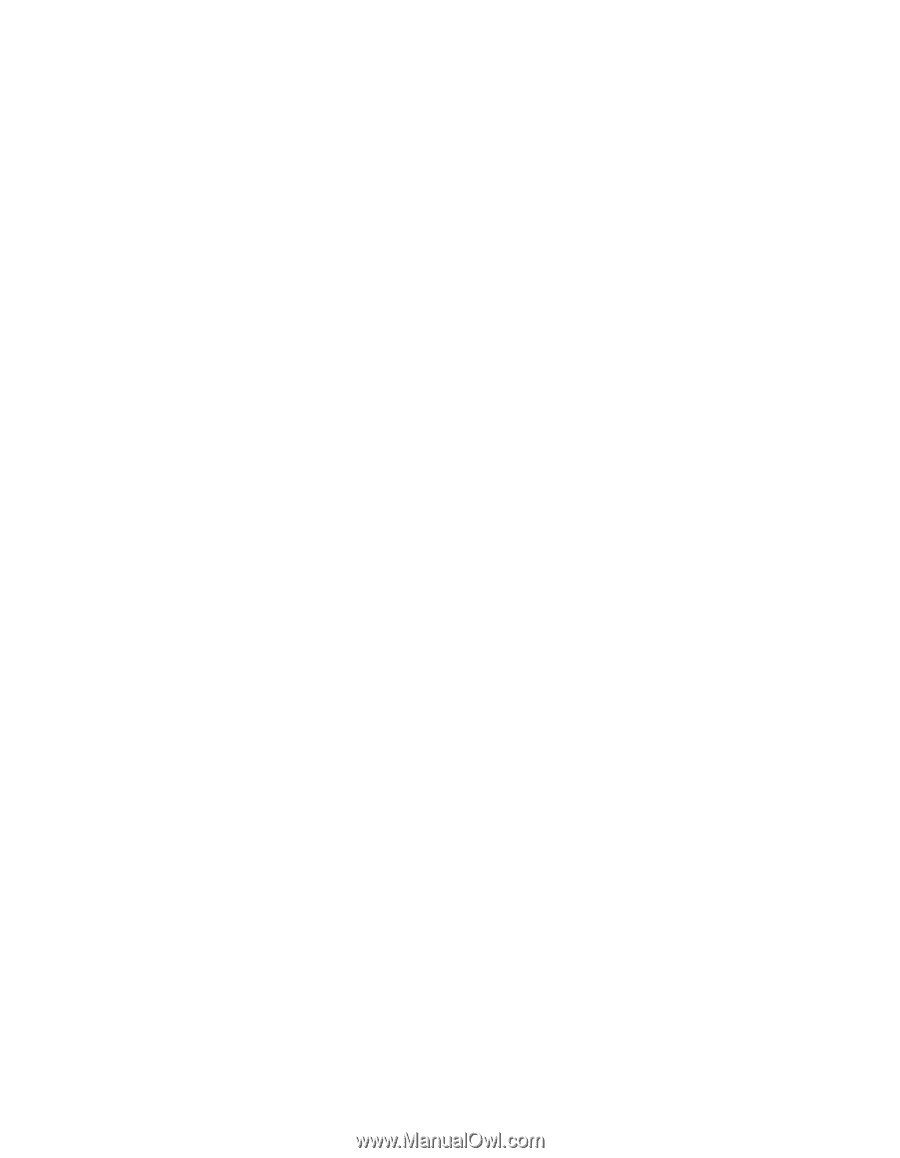
v
Restart:
Επανεκκιν²στε
το
σ·στηµα.
Σηµε¶ωση:
Μπορε³τε
να
ρυθµ³σετε
πολλ¶ς
απ±
τις
παρᵶτρους
αυτ¶ς
πιο
ε·κολα
χρησιµοποι¸ντας
το
ThinkPad
Configuration
Program.
Για
να
γ³νει
εκκ³νηση
του
BIOS
Setup
Utility,
κ´ντε
τα
εξ²ς:
1.
Για
να
προστατευτε³τε
απ±
το
ενδεχ±µενο
απ¸λειας
δεδﵶνων,
δηµιουργ²στε
¶να
εϕεδρικ±
αντ³γραϕο
των
δεδﵶνων
σας
και
του
µητρ¸ου
συστ²µατος.
Για
περισσ±τερες
λεπτﵶρειες,
ανατρ¶ξτε
στην
εν±τητα
“Data
backup-and-restore
tools”
(Εργαλε³α
εϕεδρικ²ς
αποθ²κευσης
και
επαναϕορ´ς
δεδﵶνων)
στο
Access
Help.
2.
Ε´ν
υπ´ρχει
δισκ¶τα
στη
µον´δα
δισκ¶τας,
αϕαιρ¶στε
την
και
στη
συν¶χεια
απενεργοποι²στε
τον
υπολογιστ².
3.
Ενεργοποι²στε
τον
υπολογιστ².
»ταν
εµϕανιστε³
το
µ²νυµα
“To
interrupt
normal
startup,
press
the
blue
ThinkVantage
button”
(Για
να
διακ±ψετε
την
κανονικ²
διαδικασ³α
εκκ³νησης,
πατ²στε
το
µπλε
πλ²κτρο
ThinkVantage)
στην
κ´τω
αριστερ²
γων³α
της
οθ±νης,
πατ²στε
το
πλ²κτρο
ThinkVantage.
Ανο³γει
ο
χ¸ρος
εργασ³ας
του
Rescue
and
Recovery.
4.
Επιλ¶ξτε
Access
BIOS
.
Εµϕαν³ζεται
το
παρ´θυρο
″
System
Restart
Required
″
(Απαιτε³ται
επανεκκ³νηση
του
συστ²µατος).
5.
Πατ²στε
Yes
.
Γ³νεται
επανεκκ³νηση
του
υπολογιστ²
και
εµϕαν³ζεται
το
µενο·
του
BIOS
Setup
Utility.
6.
Ε´ν
¶χετε
ορ³σει
¶ναν
κωδικ±
πρ±σβασης
εποπτε·οντος
(supervisor
password),
το
µενο·
του
BIOS
Setup
Utility
θα
εµϕανιστε³
αϕο·
καταχωρ²σετε
τον
κωδικ±
πρ±σβασης.
Εναλλακτικ´
µπορε³τε
να
ξεκιν²σετε
το
πρ±γραµµα
πατ¸ντας
Enter
αντ³
να
καταχωρ²σετε
τον
κωδικ±
πρ±σβασης
εποπτε·οντος.
Ωστ±σο,
στην
περ³πτωση
αυτ²
δεν
θα
¶χετε
τη
δυνατ±τητα
να
αλλ´ξετε
τις
παρᵶτρους
που
προστατε·ονται
απ±
τον
κωδικ±
πρ±σβασης
εποπτε·οντος.
Για
περισσ±τερες
πληροϕορ³ες,
ανατρ¶ξτε
στην
ηλεκτρονικ²
βο²θεια.
Χρησιµοποι¸ντας
τα
πλ²κτρα
µετακ³νησης
του
δρﵶα,
µεταβε³τε
στο
στοιχε³ο
που
θ¶λετε
να
αλλ´ξετε.
»ταν
το
επιθυµητ±
στοιχε³ο
εµϕαν³ζεται
ϕωτισµ¶νο,
πατ²στε
το
πλ²κτρο
Enter.
Εµϕαν³ζεται
¶να
υποµενο·.
7.
Κ´ντε
τις
αλλαγ¶ς
που
θ¶λετε
στα
στοιχε³α
της
επιλογ²ς
σας.
Για
να
αλλ´ξετε
την
τιµ²
εν±ς
στοιχε³ου,
χρησιµοποι²στε
το
πλ²κτρο
F5
²
F6.
Ε´ν
το
στοιχε³ο
¶χει
¶να
υποµενο·,
µπορε³τε
να
το
εµϕαν³σετε
πατ¸ντας
το
πλ²κτρο
Enter.
8.
Πατ²στε
F3
²
Esc
για
να
κλε³σετε
το
υποµενο·.
Ε´ν
βρ³σκεστε
σε
κ´ποιο
¶νθετο
υποµενο·,
πατ²στε
επανειληµµ¶να
το
πλ²κτρο
Esc
µ¶χρι
να
επιστρ¶ψετε
στο
µενο·
του
BIOS
Setup
Utility.
Σηµε¶ωση:
Ε´ν
ε³ναι
απαρα³τητο
να
επαναϕ¶ρετε
τις
αρχικ¶ς
τ鵶ς
για
±λα
τα
στοιχε³α,
±πως
³σχυαν
κατ´
την
ηµεροµην³α
αγορ´ς
του
υπολογιστ²,
πατ²στε
το
πλ²κτρο
F9
για
να
ϕορτ¸σετε
τις
προεπιλε㵶νες
ρυθµ³σεις.
Μπορε³τε
επ³σης
να
επιλ¶ξετε
¶να
στοιχε³ο
απ±
το
υποµενο·
Restart
για
να
ϕορτ¸σετε
τις
προεπιλε㵶νες
ρυθµ³σεις
²
να
ακυρ¸σετε
τις
αλλαγ¶ς
σας.
Εκκ´νηση
του
BIOS
Setup
Utility
26
ThinkPad
®
X60
Οδηγ±ς
συντ²ρησης
και
επ³λυσης
προβληµ´των